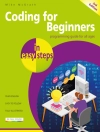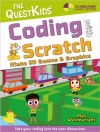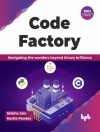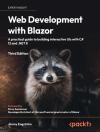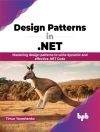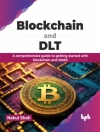Hoe kun je dit boek gebruiken?
Dit boek kan worden gebruikt als een handleiding of als een snelle visuele referentiegids. Het is bedoeld voor gebruikers die vertrouwd zijn met de basisbeginselen van Microsoft® Excel® en nu verder willen gaan met draaitabellen en -grafieken.
Dit boek gaat ervan uit dat je al weet hoe je een Excel®-werkmap maakt, opent, opslaat en wijzigt en dat je bekend bent met de werkbalk (lint) van Excel®.
De meeste voorbeelden in dit boek maken gebruik van Microsoft Excel 2016. De functionaliteit en formules kunnen ook toegepast worden met Microsoft Excel versie 2013. Hoewel de schermafbeeldingen in dit boek zijn gemaakt met Microsoft Excel 2016, zijn de functionaliteit en weergave niet veel anders in Excel 2013.
Cuprins
Inhoudsopgave
Hoe kun je dit boek gebruiken?
Downloadkoppeling voor oefenbestanden
1. Inleiding draaitabellen
Wat is een draaitabel?
Basisbegrippen
Voorwaarden voor het maken van een draaitabel
Beperkingen van een draaitabel
2. Een draaitabel maken
Brongegevens
Structuur van een draaitabel
Je eerste draaitabel maken
3. Een draaigrafiek maken
Inzoomen op gegevens van een draaitabel
Meer rijen toevoegen (categorieën) aan een draaitabel
Een draaitabelgrafiek maken
4. Slicers en uitgebreid filteren
Oefenproject 1
Slicer tijdlijn
Slicer
Overige informatie
Uitgebreid filteren
5. Berekeningen in draaitabellen
Berekende velden
Oefenproject 2
Een standaard berekend veld toevoegen
Berekende velden verwijderen of wijzigen
Logische velden invoegen (als…dan)
6. Draaitabellen aanpassen
Grote cosmetische wijzigingen aanbrengen
Kleine cosmetische wijzigingen aanbrengen
7. VBA Macro-taal gebruiken om draaitabellen te maken
Inleiding VBA
Waarom macro’s gebruiken om draaitabelrapporten te maken?
Je eerste macro opnemen
VBA gebruiken om draaitabellen te maken
Visual Basic Editor
Visual Basic Tools
Objectgeoriënteerde code begrijpen
Code schrijven voor gegevensbereik van elke grootte
Supervariabelen gebruiken: Objectvariabelen
With en End With gebruiken om code in te korten
Een draaitabel bouwen in Excel VBA
Oefenproject 3
Velden toevoegen aan gegevensgebied
8: Tips, trucs en technieken voor gevorderden